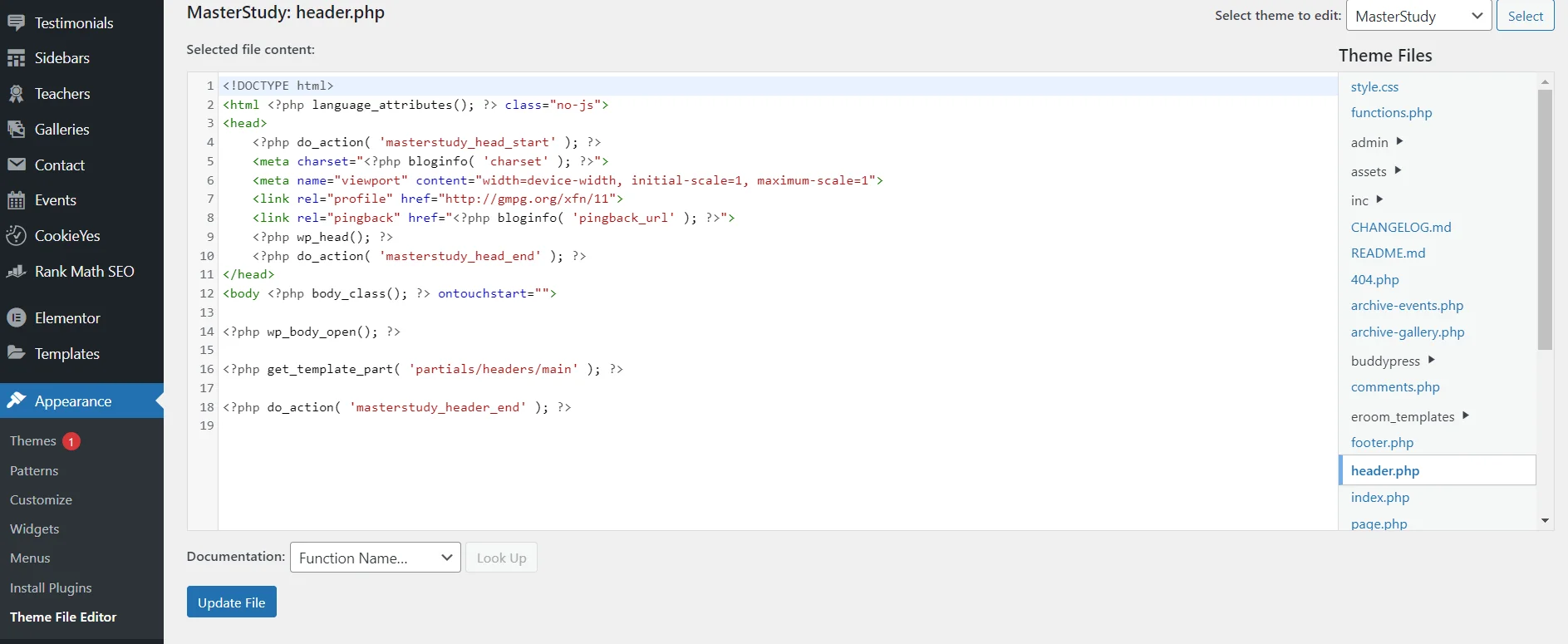Преимуществом этого известного сервиса контекстной рекламы является простой процесс создания аккаунта и подключения веб-ресурса. Однако сначала рекомендуем проверить соответствие сайта требованиям Google Adsense:
- уникальный, структурированный, полезный тематический контент;
- тексты не нарушают политику Google, то есть не содержат запрещенного материала и плагиата;
- отдельная страница с политикой конфиденциальности, которая информирует пользователей об использовании cookies и других технологий слежения;
- логическая структура навигации для легкого нахождения требуемой информации;
- стабильный трафик — хотя конкретных требований нет, но желательно иметь от 50 ежедневных посетителей (достаточное количество данных для оценки);
к возрасту домена тоже нет четких требований, но лучше, чтобы сайт существовал минимум 2 месяца; техническая стабильность, то есть отсутствие ошибок, быстрая загрузка, наличие мобильной версии и так далее. И есть одно требование к владельцу веб-ресурса — 18+ лет. Если вы уже совершеннолетний гражданин, а ваш интернет-проект содержит полезный контент без плагиата, имеет нужные страницы и удобную навигацию, хорошую историю домена и постоянных посетителей, тогда можете переходить к монетизации сайта Google Adsense.
Как создать аккаунт
Для регистрации аккаунта в рекламной сети требуется учетная запись Google.
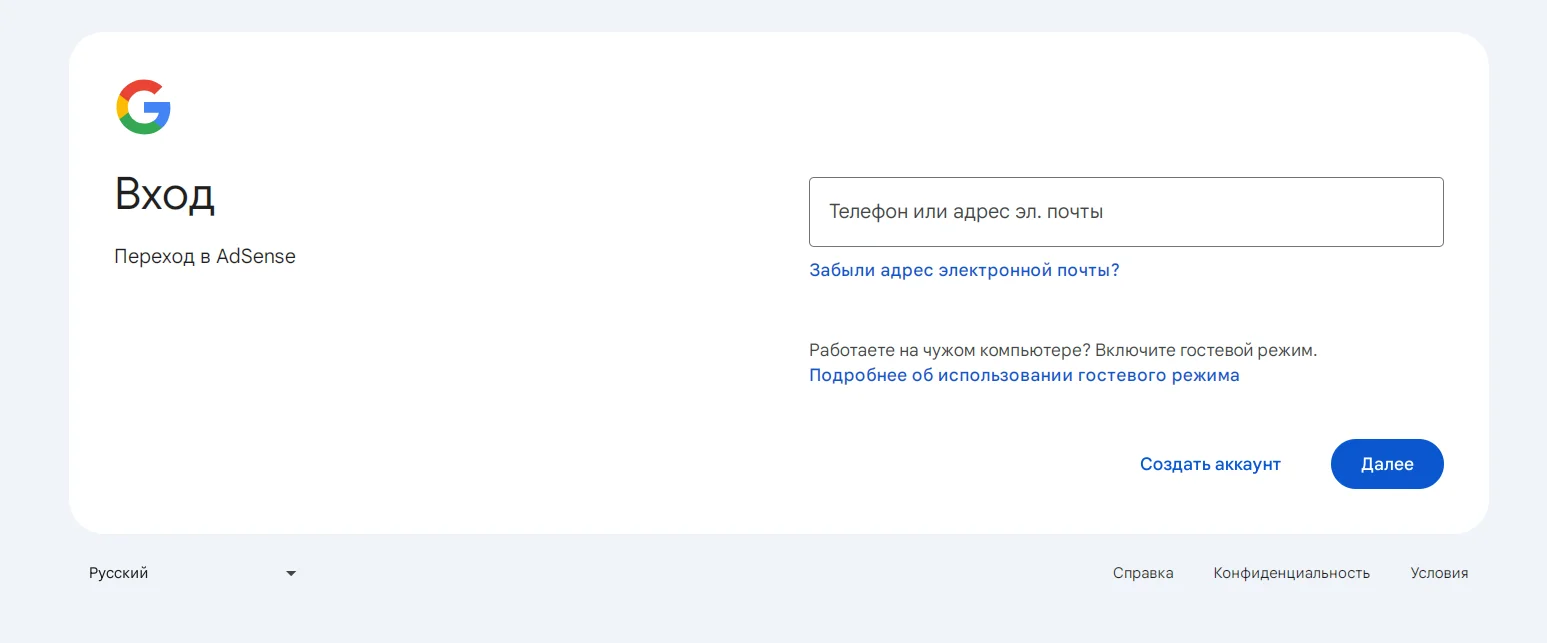
Если она уже есть, тогда перейдите на главную страницу сервиса, нажмите «Начать работу», укажите логин и пароль. Если нет, нажмите «Создать».
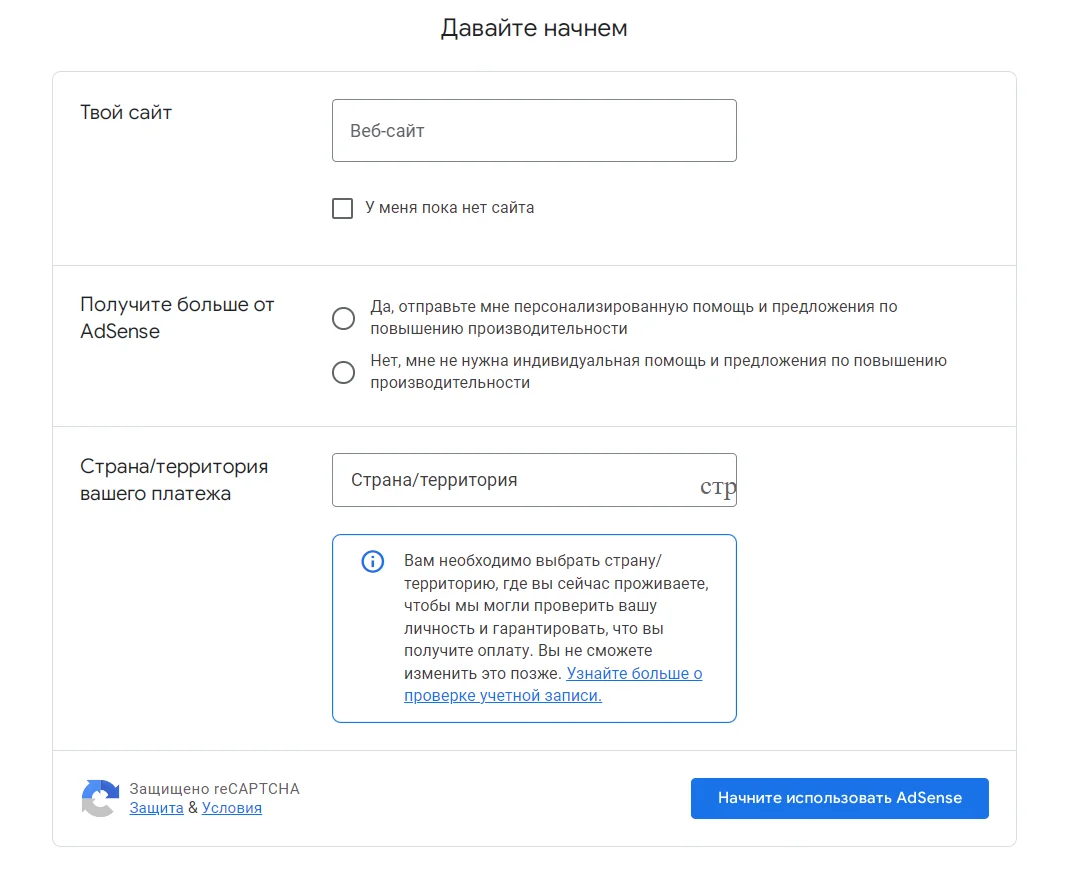
На следующем этапе укажите адрес веб-ресурса, согласитесь или откажитесь от персонализированных предложений, выберите страну проживания. На момент регистрации не обязательно иметь интернет-проект, ведь его можно добавить позже.
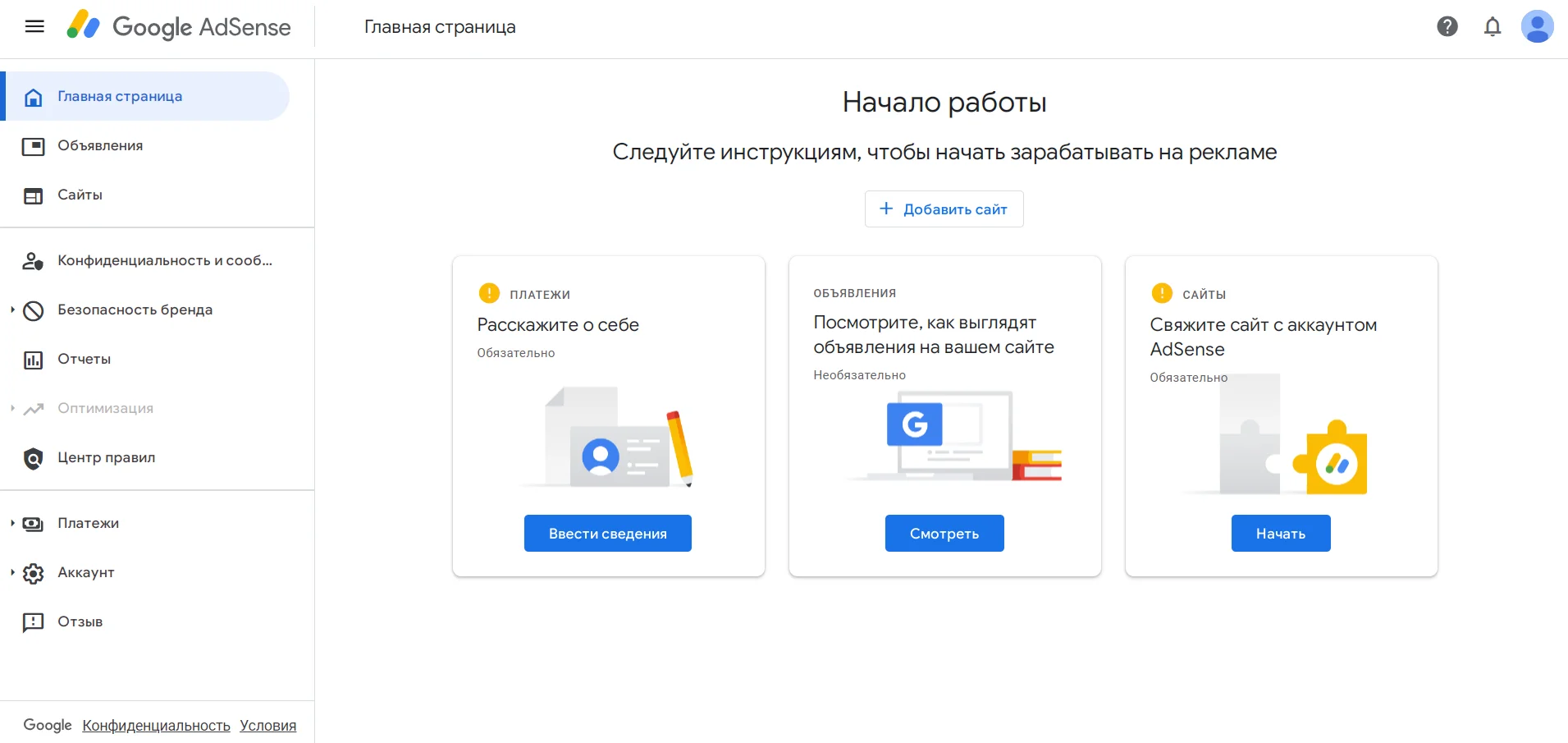
Теперь нужно выполнить 2 базовых действия по настройке аккаунта Google Adsense для монетизации сайта: На первом блоке нажмите «Ввести данные». Заполните каждое обязательное поле, учитывая тип счета, имя и фамилию, город, почтовый индекс.
В третьем блоке нажмите кнопку «Перейти» и введите адрес веб-ресурса. Вы получите код (или файл), который нужно вставить на сайт между < head > и < / head > (или скачать в корневой каталог). На первом этапе, то есть проверка ваших личных данных, системе понадобится 24-48 часов. Если с заполнением данных проблем почти никогда нет, то добавление сайта в Google Adsense вызывает множество вопросов. Однако дальше мы подробно разберем этот процесс.
Как подключить сайт
Чтобы подтвердить право владения сайтом, необязательно быть программистом. Вы просто копируете небольшой код, переходите в панель администратора интернет-проекта, находите редактор темы, раздел «Head» и вставляете скопированные данные. Или можете скопировать мета-тег и установить его через редактор темы, только делайте это ближе к «head» после основных мета-тегов. Если есть файл ads.txt (рекомендуем его добавить в корневой каталог веб-ресурса), то просто скопируйте и вставьте в него одну строку текста. Для примера рассмотрим, как добавить на сайт код Google Adsense через CMS WordPress:
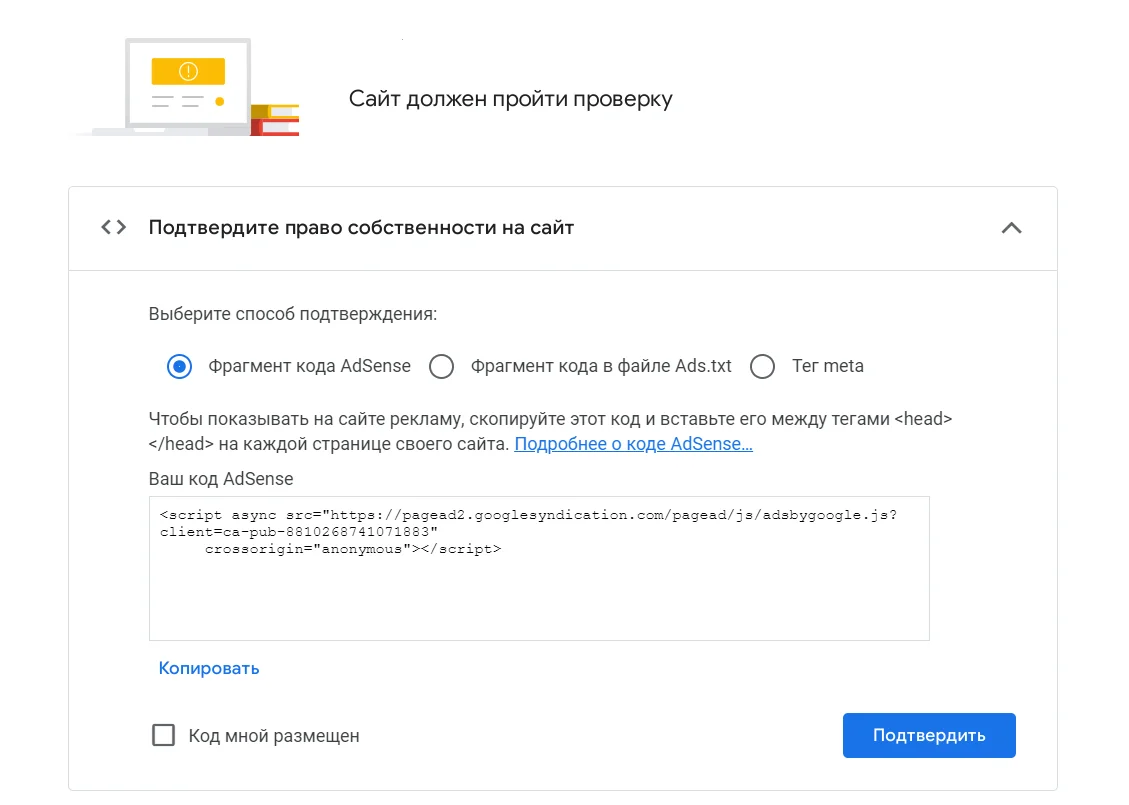
На главной странице нажимаете «Подключить свой сайт к Adsense», указываете адрес, выбираете подходящий способ подтверждения.
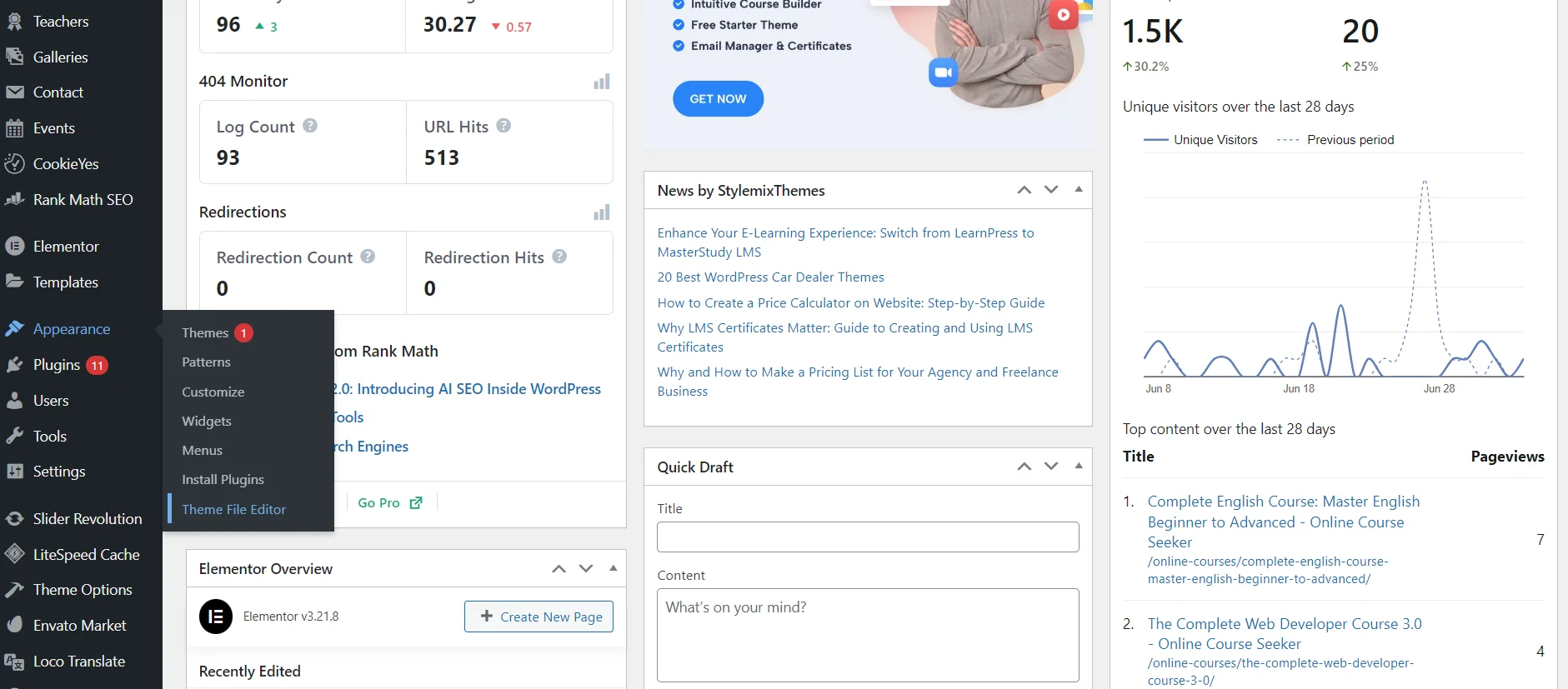
В админпанели находите «Внешний вид» → «Редактирование темы». На тестовом веб-ресурсе есть отдельный файл Header, однако у вас может быть другая структура, поэтому просто ищите head и /head.